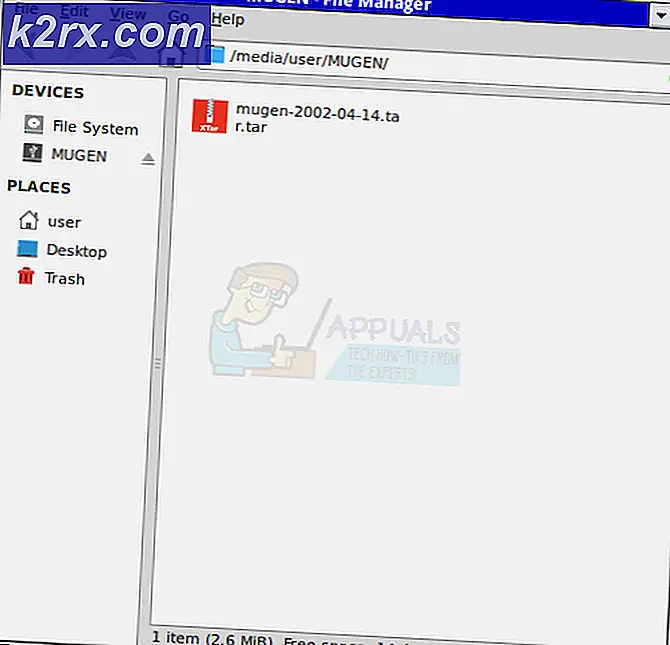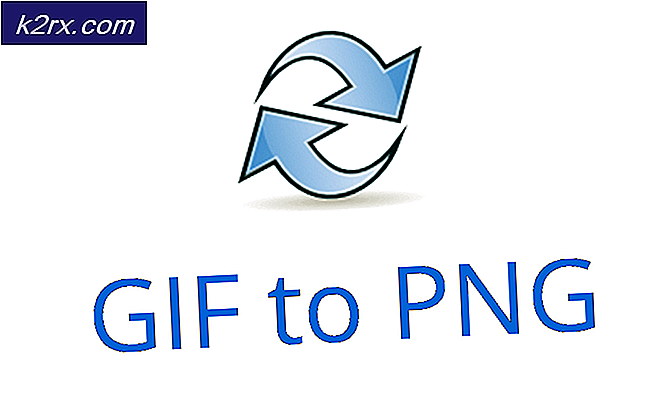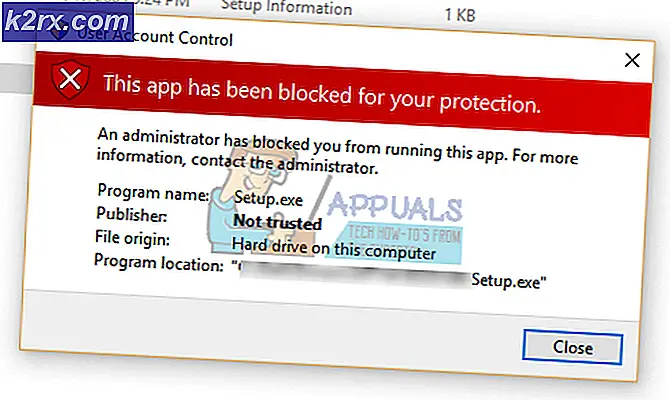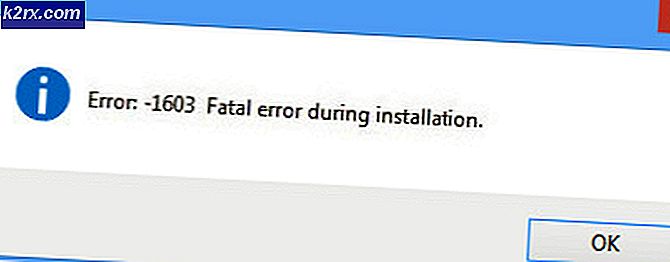แก้ไข: vcruntime140.dll หายไป
ถ้าคุณเป็นผู้ใช้ Windows 10 คุณจะต้องเผชิญกับปัญหานี้ในวันเดียว VCRuntime140.dll ข้อผิดพลาดที่ขาดหายสามารถเกิดขึ้นได้ตลอดเวลาและจะป้องกันไม่ให้คุณใช้โปรแกรมที่ให้ข้อผิดพลาด โดยปกติข้อผิดพลาด VCRuntime140.dll หายไปมาจากที่ไหนเลย แต่ก็ยังสามารถเกิดขึ้นได้หลังจาก update Windows 10 ของคุณเช่นกัน การปรับปรุงล่าสุดที่ออกโดย Windows 10 เป็นที่รู้จักว่ามีข้อผิดพลาดที่ทำให้เกิดปัญหานี้
ข้อผิดพลาด VCRuntime140.dll หายไปเมื่อแฟ้ม dll นี้เฉพาะหายไปจากคอมพิวเตอร์ของคุณ ไฟล์อาจหายไปได้เนื่องจากไฟล์เสียหายหรือถูกลบ (อาจเป็นโดยโปรแกรมป้องกันไวรัสของคุณ) มีไฟล์จำนวนมากที่ทราบว่าได้รับการลบโดยโปรแกรมป้องกันไวรัสและ VCRuntime140.dll เป็นหนึ่งในไฟล์เหล่านี้ โปรแกรมของคุณจะให้ข้อผิดพลาดนี้และจะไม่ทำงานเมื่อแฟ้มนี้เสียหาย / ลบ อีกสิ่งหนึ่งที่อาจทำให้เกิดปัญหานี้คือการปรับปรุง Windows 10 ล่าสุดโดยเฉพาะอย่างยิ่งหากคุณมีเครื่อง HP การปรับปรุงล่าสุดของ Windows 10 เป็นที่ทราบกันดีว่าทำให้เกิดปัญหากับโปรแกรมควบคุม Accelerometer (หรือที่เรียกว่า 3D DriveGuard) ดังนั้นหากปัญหาเริ่มต้นหลังจากการอัปเดต Windows 10 แล้ว 3D DriveGuard อาจเป็นสาเหตุให้เกิดขึ้น แต่สิ่งที่อาจเป็นเหตุผลที่จะสามารถแก้ไขได้โดยการดาวน์โหลดสำเนาใหม่ของโปรแกรมควบคุม Accelerometer หรือดาวน์โหลดสำเนา VCRuntime.dll ใหม่ขึ้นอยู่กับสิ่งที่ทำให้เกิดปัญหา
ดังนั้นให้ทำตามขั้นตอนที่ 1 ถ้าปัญหาเกิดขึ้นหลังจากการปรับปรุงเป็นอย่างอื่นด้วยวิธีที่ 2
เคล็ดลับ
- โดยส่วนใหญ่โปรแกรมที่ต้องการไฟล์ VCRuntime140.dll นี้ (หรือไฟล์ dll อื่น ๆ ) มีไฟล์ที่มาพร้อมกับตัวติดตั้ง ดังนั้นการติดตั้งโปรแกรมที่ให้ข้อผิดพลาดนี้จะช่วยแก้ปัญหาได้
คุณสามารถไปที่โปรแกรมและคุณลักษณะของคุณเลือก Microsoft Visual c ++ 2015 Redistributable เลือกเปลี่ยนแปลงจากนั้นเลือกซ่อมแซม วิธีนี้อาจช่วยแก้ปัญหาได้ดังนั้นจึงควรทดลองใช้ก่อนที่จะใช้วิธีการด้านล่างนี้
วิธีที่ 1: 3D DriveGuard
หากปัญหาเริ่มต้นทันทีหลังจากการอัปเดต Windows 10 และคุณใช้แล็ปท็อป HP ปัญหาเกิดจาก Accelerometer ของคุณ Accelerometer ติดตั้งไว้ในแล็ปท็อปของคุณเพื่อป้องกันไม่ให้ HardDrive เกิดความเสียหายในกรณีที่คุณวางแล็ปท็อป อย่างไรก็ตามไดรเวอร์ของ Accelerometer ทราบว่ามีปัญหากับการอัปเดต Windows 10 ดังนั้นคุณมีสองทางเลือก: ปรับปรุงไดรเวอร์จากเว็บไซต์อย่างเป็นทางการหรือระงับ / ปิดการใช้งานโปรแกรมควบคุม
ขั้นตอนสำหรับทั้งสองวิธีจะได้รับด้านล่าง
อัปเดต Accelerometer
- ไป ที่นี่ และป้อนแบบจำลองของแล็ปท็อป HP ของคุณ ตอนนี้กด Enter
- เลือก ซอฟต์แวร์และไดรเวอร์
- ค้นหาโปรแกรมควบคุมสำหรับเครื่อง Accelerometer ของคุณ เป็นที่รู้จักกันว่า 3D DriveGuard
- ดาวน์โหลดไดรเวอร์ล่าสุดสำหรับ Accelerometer
- จากนั้นไปที่ตำแหน่งที่คุณดาวน์โหลดไดรเวอร์และดับเบิลคลิกที่ไฟล์ไดรเวอร์
- ทำตามคำแนะนำบนหน้าจอและ ติดตั้ง 3D DriveGuard
ตรวจสอบโปรแกรมที่ให้ข้อผิดพลาดเมื่อติดตั้งโปรแกรมควบคุมแล้ว ถ้าปัญหาไม่ได้รับการแก้ไขให้ทำตามขั้นตอนถัดไป
PRO TIP: หากปัญหาเกิดขึ้นกับคอมพิวเตอร์หรือแล็ปท็อป / โน้ตบุ๊คคุณควรลองใช้ซอฟต์แวร์ Reimage Plus ซึ่งสามารถสแกนที่เก็บข้อมูลและแทนที่ไฟล์ที่เสียหายได้ วิธีนี้ใช้ได้ผลในกรณีส่วนใหญ่เนื่องจากปัญหาเกิดจากความเสียหายของระบบ คุณสามารถดาวน์โหลด Reimage Plus โดยคลิกที่นี่ไฟล์จากเว็บไซต์อย่างเป็นทางการของ HP ไม่สามารถใช้ได้สำหรับผู้ใช้จำนวนมาก ดังนั้นให้ทำตามขั้นตอนด้านล่างเพื่อถอนการติดตั้ง 3D DriveGuard ที่ติดตั้งไว้ก่อนหน้านี้และติดตั้งใหม่ด้วยแหล่งข้อมูลอื่น ซึ่งมักจะแก้ปัญหาให้กับผู้ใช้จำนวนมาก
- กด ปุ่ม Windows ค้างไว้และกด R
- พิมพ์ appwiz cpl และกด Enter
- ค้นหา HP 3D DriveGuard
- เลือก HP 3D DriveGuard และเลือกปฏิบัติตามคำแนะนำบนหน้าจอเพิ่มเติม
- ไป ที่นี่ และดาวน์โหลด 3D DriveGuard เวอร์ชันนี้
- ดับเบิลคลิกและทำตามคำแนะนำบนหน้าจอเพื่อติดตั้งไฟล์ที่ดาวน์โหลดมาในขั้นตอนที่ 5
- รีสตาร์ทระบบเมื่อการติดตั้งเสร็จสิ้น
ตอนนี้ตรวจสอบว่าโปรแกรมยังคงให้ข้อผิดพลาดของ VCRuntime140.dll ข้อผิดพลาด หากปัญหายังไม่ได้รับการแก้ไขให้ดำเนินการต่อ
ถอนการติดตั้ง 3D DriveGuard
หากขั้นตอนข้างต้นไม่สามารถแก้ปัญหาได้ถึงเวลาแล้วที่จะถอนการติดตั้ง 3D DriveGuard และตรวจสอบปัญหา
- กด ปุ่ม Windows ค้างไว้และกด R
- พิมพ์ appwiz cpl และกด Enter
- เลือก HP 3D DriveGuard และเลือก Uninstall ทำตามคำแนะนำเพิ่มเติมบนหน้าจอ
ตอนนี้ตรวจสอบว่าปัญหายังคงมีอยู่หรือไม่ หากปัญหาเกิดจาก 3D DriveGuard ก็ไม่ควรเกิดขึ้นอีกต่อไป โปรดทราบว่า 3D DriveGuard มีความสำคัญมากและสามารถบันทึกฮาร์ดไดรฟ์ของคุณได้ในกรณีที่คุณปล่อยแล็ปท็อป ดังนั้นคุณสามารถยกเลิกการติดตั้ง 3D DriveGuard โดยคุณต้องเป็นผู้รับผิดชอบเอง แต่ถ้าคุณตัดสินใจที่จะยกเลิกการติดตั้งแล้วอย่าลืมตรวจสอบเว็บไซต์อย่างเป็นทางการของ HP สำหรับไดรเวอร์ล่าสุดและการปรับปรุง Window 10 ใหม่
วิธีที่ 2: VC 2015 Redistributable Package
ข้อผิดพลาดระบุว่าไฟล์ VCRuntime140.dll หายไปจากคอมพิวเตอร์ของคุณ ไฟล์นี้มาพร้อมกับ VC 2015 Redistributable Package ซึ่งเป็นเพียงชุดของไฟล์จำนวนมากที่เป็นประโยชน์สำหรับการรันโปรแกรมต่างๆ ดังนั้นวิธีง่ายๆคือดาวน์โหลดและติดตั้งแพคเกจนี้ซึ่งจะแทนที่แฟ้มที่เสียหาย / ลบด้วยสำเนาสด
- ไป ที่นี่ และคลิก ดาวน์โหลด
- เรียกใช้ไฟล์ที่ดาวน์โหลดมาครั้งเดียว เรียกใช้ x86.exe ถ้าคุณมีระบบ 32 บิต หรือเรียกใช้ vc_redist.x64.exe ถ้าคุณมีระบบ 64 บิต
- ทำตามคำแนะนำบนหน้าจอและติดตั้งแพคเกจ
รีบูตเครื่องคอมพิวเตอร์ของคุณเมื่อคุณเสร็จสิ้นและตรวจสอบว่าปัญหาได้รับการแก้ไขหรือไม่
PRO TIP: หากปัญหาเกิดขึ้นกับคอมพิวเตอร์หรือแล็ปท็อป / โน้ตบุ๊คคุณควรลองใช้ซอฟต์แวร์ Reimage Plus ซึ่งสามารถสแกนที่เก็บข้อมูลและแทนที่ไฟล์ที่เสียหายได้ วิธีนี้ใช้ได้ผลในกรณีส่วนใหญ่เนื่องจากปัญหาเกิดจากความเสียหายของระบบ คุณสามารถดาวน์โหลด Reimage Plus โดยคลิกที่นี่